XP Power Digital programozás

Termékinformáció
Műszaki adatok
- Változat: 1.0
- Opciók:
- IEEE488
- LAN Ethernet (LANI 21/22)
- ProfibusDP
- RS232/RS422
- RS485
- USB
IEEE488
Az IEEE488 interfész lehetővé teszi az IEEE-488 buszrendszerhez csatlakoztatott eszközökkel való kommunikációt.
Interfész beállítási információ
Az interfész gyors beállításához állítsa be a GPIB elsődleges címét az 1…5 kapcsolókkal. Tartsa a 6…8 kapcsolókat OFF állásban.
Interfész átalakító LED-jelzők
- LED CÍM: Azt jelzi, hogy a konverter figyelő vagy beszélő címzett állapotban van.
- LED1 SRQ: Azt jelzi, ha a konverter érvényesíti az SRQ vonalat. Soros lekérdezés után a LED kialszik.
GPIB elsődleges cím (PA)
A GPIB elsődleges cím (PA) az IEEE-488 buszrendszerhez csatlakoztatott egységek azonosítására szolgál. Minden egységhez egyedi PA-t kell hozzárendelni. A vezérlő PC jellemzően PA=0, a csatlakoztatott egységek címei általában 4-től felfelé. A FuG tápegységek alapértelmezett PA értéke PA=8. A PA beállításához keresse meg a konfigurációs kapcsolókat az eszköz IEEE-488 interfész átalakító moduljának hátlapján. Nem kell kinyitni a tápegységet. A konfigurációs kapcsoló megváltoztatása után kapcsolja ki a tápegységet 5 másodpercre, majd kapcsolja be újra a módosítás végrehajtásához. A kapcsolók a bináris rendszert követik a címzés során. Plample, hogy a címet 9-re állítsuk, az 1. kapcsoló értéke 1, a 2. kapcsoló értéke 2, a 3. kapcsoló értéke 4, a 4. kapcsoló értéke 8, az 5. kapcsoló értéke 16. A BE állásban lévő kapcsolók értékeinek összege adja a címet. A 0…31 tartományba eső címek lehetségesek.
Kompatibilitási mód Probus IV
Ha egy korábbi Probus IV rendszerrel való kompatibilitás szükséges, az interfész átalakító speciális kompatibilitási módba állítható (1. mód). Ez a mód azonban nem ajánlott új kialakításokhoz. Az új Probus V rendszer teljes hatékonysága csak normál üzemmódban érhető el.
LAN Ethernet (LANI 21/22)
Új eszközvezérlő alkalmazás programozásakor javasolt a TCP/IP használata a kommunikációhoz. A TCP/IP segítségével nincs szükség további illesztőprogramokra.
Ethernet
- 10 / 100 Base-T
- RJ-45 csatlakozó
Száloptikai adó (Tx)
- LED visszajelző link
Száloptikai vevő (Rx)
- LED-jelző tevékenység
GYIK
- Hogyan állíthatom be az eszköz elsődleges címét (PA)?
Az elsődleges cím beállításához keresse meg a konfigurációs kapcsolókat az eszköz IEEE-488 interfész átalakító moduljának hátlapján. Állítsa be a kapcsolókat a bináris rendszer szerint, ahol minden kapcsolónak meghatározott értéke van. A BE állásban lévő kapcsolók értékeinek összege adja a címet. Kapcsolja ki a tápegységet 5 másodpercre, majd kapcsolja be újra a változtatás végrehajtásához. - Mi az alapértelmezett elsődleges cím (PA) a FuG tápegységekhez?
A FuG tápegységek alapértelmezett elsődleges címe PA=8. - Hogyan érhetem el a kompatibilitást egy korábbi Probus IV rendszerrel?
A korábbi Probus IV rendszerrel való kompatibilitás eléréséhez állítsa az interfész átalakítót kompatibilitási módba (1. mód). Új kiviteleknél azonban nem ajánlott, mivel az új Probus V rendszer teljes hatékonysága csak normál üzemmódban érhető el.
FELETTVIEW
- Az ADDAT 30/31 modul egy AD/DA interfész a tápegységek száloptikán keresztüli, soros adatátvitellel történő vezérlésére. Az ADDAT bővítőkártya közvetlenül a készülék elektronikájára van felszerelve.
- Az interfész jelének száloptikai jellé alakítására szolgáló átalakító, amely a hátlapra van szerelve. A lehető legmagasabb zajvédelem elérése érdekében a jelátalakító külső modulként működtethető a tápegységen kívül. Ebben az esetben az adatátvitel a tápegységen kívül is száloptikán keresztül történik.
Ezt a kézikönyvet készítette: XP Power FuG, Am Eschengrund 11, D-83135 Schechen, Németország
IEEE488

Pin hozzárendelés – IEEE488
Interfész beállítási információk
TIPP: A gyors beállításhoz: Általában csak a GPIB elsődleges címét kell beállítani az 1…5 kapcsolókon. A többi 6…8 kapcsoló KI állásban marad.
Interfész átalakító LED-jelzők
- LED CÍM
Ez a LED világít, miközben a konverter hallgató vagy beszélő címzett állapotban van. - LED1 SRQ
Ez a LED világít, miközben a konverter érvényesíti az SRQ vonalat. Soros lekérdezés után a LED kialszik.
GPIB elsődleges cím (PA)
- A GPIB elsődleges cím (PA) lehetővé teszi az IEEE-488 buszrendszerhez csatlakoztatott összes egység azonosítását.
- Ezért a buszon minden egységhez egyedi PA-t kell hozzárendelni.
- A vezérlő PC általában PA=0, a csatlakoztatott egységek pedig általában 4-től felfelé címmel rendelkeznek. Általában a FuG tápegységek szállítási állapota PA=8.
- A PA beállítása az eszköz hátlapján, az IEEE-488 interfész átalakító modulon történik. Nem szükséges kinyitni a tápegységet.
- A konfigurációs kapcsoló megváltoztatása után a tápfeszültséget 5 másodpercre le kell kapcsolni, majd újra be kell kapcsolni a változtatás végrehajtásához.

Kompatibilitási mód Probus IV
- Ha egy korábbi Probus IV rendszerrel való kompatibilitás szükséges, az interfész átalakító speciális kompatibilitási módba állítható (1. mód).
- Ez a mód nem ajánlott új kialakításokhoz.
- Az új Probus V rendszer teljes hatékonysága csak normál üzemmódban érhető el!

LAN Ethernet (LANI 21/22)

Új eszközvezérlő alkalmazás programozása esetén javasolt a TCP/IP használata a kommunikációhoz. A TCP/IP használatával nincs szükség további illesztőprogramokra.
Pin hozzárendelés – LAN Ethernet (LANI 21/22)
Közvetlen vezérlés TCP/IP-n keresztül
- Csatlakozás beállítása és konfigurálása
A hálózattól függően bizonyos beállításokat el kell végezni. Először létre kell hozni egy kapcsolatot az interfész konverterrel. Ehhez meg kell határozni az IP-címet. Az eszköz hálózaton belüli észlelésének és IP-címének azonosításának javasolt módja a „Lantronix Device Installer” program használata.
VIGYÁZAT Legyen óvatos, amikor vállalati hálózathoz csatlakozik, mert a rossz vagy duplikált IP-címek sok gondot okozhatnak, és megakadályozzák a többi PC-t a hálózathoz való hozzáférésben!
Ha nem ismeri a hálózati adminisztrációt és konfigurációt, akkor erősen javasoljuk, hogy az első lépéseket egy önálló hálózatban tegye meg, anélkül, hogy a vállalati hálózathoz csatlakozna (CrossOver-kábelen keresztül)! Alternatív megoldásként kérjen segítséget a helyi hálózati rendszergazdától! - Telepítse a DeviceInstaller programot
A hálózattól függően bizonyos beállításokat el kell végezni.- Töltse le a „Lantronix Device Installer“ programot innen www.lantronix.com és futtasd.
- Utána Válassza ki a kívánt nyelvet.
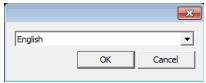
- Most ellenőrizni kell, hogy a „Microsoft .NET Framework 4.0” vagy a „DeviceInstaller” telepítve van-e már a számítógépén. Ha a „Microsoft .NET Framework” még nincs telepítve, akkor először az kerül telepítésre.
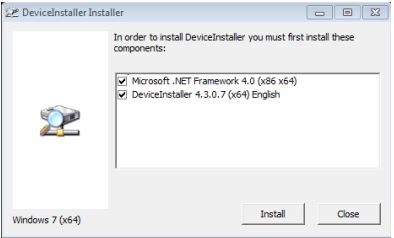
- Fogadja el a „Microsoft .NET Framework 4.0” licencfeltételeit.
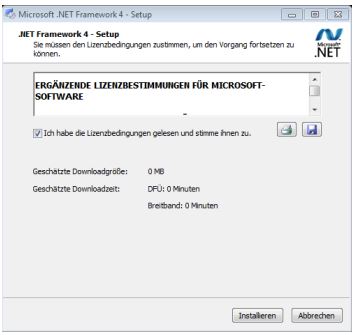
- A „Microsoft .NET Framework 4.0” telepítése akár 30 percig is eltarthat.
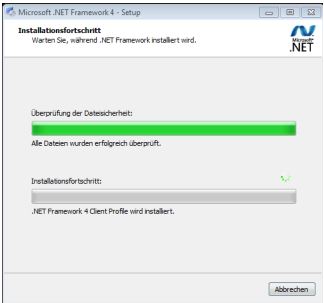
- Most a telepítést be kell fejezni a „Befejezés” gombbal.
- Ezután elindul a „DeviceInstaller” telepítése.
- Nyugtázza a különböző oldalakat a „Next >” gombbal.
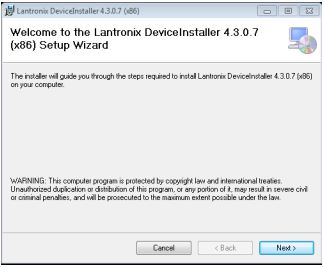
- Válassza ki a telepítéshez szükséges mappát.
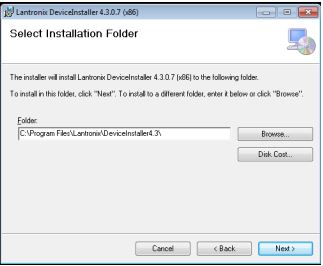
- Erősítse meg, hogy a programot telepíteni kell.
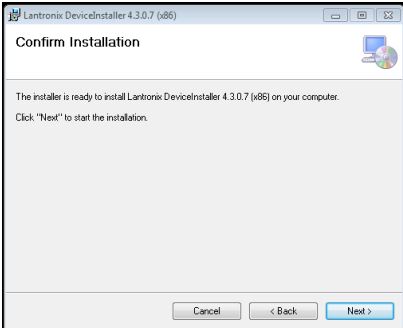
Most a „DeviceInstaller” program telepítve van.
- A készülék észlelése
JEGYZET A következő utasítások a Microsoft Windows 10 használatára vonatkoznak.- A telepítés után indítsa el a „DeviceInstaller”-t a Windows Start menüjéből.
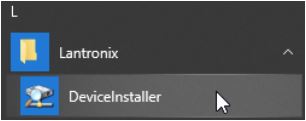
- Ha megjelenik a Windows tűzfalra vonatkozó figyelmeztetés, kattintson a „Hozzáférés engedélyezése” gombra.
- A hálózaton talált összes eszköz megjelenik. Ha a kívánt eszköz nem jelenik meg, a „Keresés” gombbal újraindíthatja a keresést.

- Az IP-cím, jelen esetben 192.168.2.2, szükséges az eszközhöz való csatlakozáshoz. A hálózati konfigurációtól függően az IP-cím minden alkalommal megváltozhat, amikor az eszközt kikapcsolják. Miután megszerezte az IP-címet a DeviceInstaller segítségével, csatlakozhat az eszközhöz.
- A telepítés után indítsa el a „DeviceInstaller”-t a Windows Start menüjéből.
- Konfigurálás a web felület
- Használata javasolt a webböngésző a konfigurációhoz.
Írja be a készülék IP-címét a címsorba, és nyomja meg az Enter billentyűt. - Megjelenhet egy bejelentkezési ablak, de csak az „OK” gombra kell kattintania. Alapértelmezés szerint nincs szükség bejelentkezési adatokra.
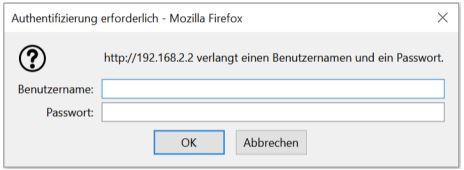
- Használata javasolt a webböngésző a konfigurációhoz.
- Beállítások testreszabása
Ügyfélspecifikus IP-cím és alhálózati maszk állítható be a „A következő IP-konfiguráció használata” területen. A megjelenített IP-címek / alhálózati maszkok plamples. Az „IP-cím automatikus megszerzése” a gyári alapértelmezés.
- Helyi kikötő
A „2101” helyi port a gyári alapértelmezés. - További információ
Az interfész konverter a Lantronix-X-Power beágyazott eszközön alapul. Illesztőprogram-frissítések új operációs rendszerekhez, valamint további információk a következő címen szerezhetők be: http://www.lantronix.com/device-networking/embedded-device-servers/xport.html
Profibus DP

Az interfész PIN-kiosztása
Interfész beállítása – GSD File
A GSD file Az interfész konverter a „Digital_Interface\ProfibusDP\GSD” könyvtárban található. Az átalakító modul verziójától függően vagy „PBI10V20.GSD”-t kell használni. Ha a file hibás, a mester nem ismeri fel a tápegységet.
Interfész beállítása – Csomópont címének beállítása
A csomópont címe azonosítja a Profibushoz csatlakoztatott egységeket (=csomópontokat). A busz minden csomópontjához egyedi címet kell rendelni. A cím beállítása az interfész átalakító hátoldalán található kapcsolókkal történik. A tápegység házát nem kell kinyitni. A konfiguráció bármilyen változtatása után a tápegységet (interfész konverter) legalább 5 másodpercre kikapcsolni kell. Slave címek az 1…126 tartományban lehetségesek.
Mutatók
- Zöld LED -> SOROZAT OK
- Ez a LED világít, ha az ADDAT alapmodul és az interfész átalakító közötti soros optikai kapcsolat megfelelően működik.
- Ezzel egyidejűleg a tápegység előlapján folyamatosan világít a BUSY LED, ami folyamatos adatátvitelt jelez az interfész konverter és az ADDAT alapmodul között.
- Piros LED -> BUSHIBA
- Ez a LED világít, ha nincs kapcsolat a ProfibusDP Masterrel.
Üzemmód
- A ProfibusDP interfész konverter egy 16 bájtos bemeneti adatblokkot és egy 16 bájtos kimeneti adatblokkot biztosít.
- A Profibusról bejövő adatok a bemeneti adatblokkban tárolódnak.
- Ez a blokk ciklikusan 32 karakteres hexadecimális karakterláncként kerül átvitelre az ADDAT alapmodulba. (ADDAT 0/30 „>H31” regisztrációja)
- Az ADDAT alapmodul 32 karakteres hexadecimális karakterlánccal válaszol.
- Ez a karakterlánc 16 bájt monitor- és állapotjeleket tartalmaz.
- A Profibus interfész konverter ezt a 16 bájtot tárolja a kimeneti adatblokkban, amelyet a Profibus master be tud olvasni.
- A ciklusidő körülbelül 35 ms.
- Lásd még a „>H0” regiszter leírását a Digital Interfaces Command Reference ProbusV dokumentumban.
Dátumformátumok




További információ
A Profibus DP interfész konverter a Deutschmann Automationstechnik szabványos UNIGATE-IC átalakítóján alapul (termékoldal). Minden elterjedt Profibus adatátviteli sebesség 12 MBit/s-ig támogatott. A konverziós beállítások script által vezéreltek, kb. 35 ms.
RS232/422

Interfész beállítási információk
Minden RS232-vel vagy RS422-es belső vagy külső konverterrel felszerelt Eszköz távolról vezérelhető PC-n keresztül a COM porton keresztül. A view Az alkalmazásprogramozó esetében nincs különbség ezek között a változatok között.
RS232, külső interfész átalakító
- A tápegység műanyag optikai szálas csatlakozón (POF) keresztül csatlakozik a számítógéphez. Ez biztosítja a lehető legmagasabb zajvédelmet.
- A kapcsolat maximális távolsága 20 m.
- A PC oldalon az interfész konverter közvetlenül egy szabványos COM porthoz csatlakozik. A Tx interfész jel az átalakító táplálására szolgál, ezért nincs szükség külső tápra.
Száloptikai csatlakozások:
- Az átalakító adatkimenetét („T”, Transmit) a tápegység adatbemenetére („Rx”, Receive) kell csatlakoztatni.
- Az átalakító adatbemenetét („R”, Receive) a tápegység adatkimenetére („T”, Transmit) kell csatlakoztatni.

Pin kiosztás – RS232, gyakornok
Egy szabványos PC-vel való kapcsolat létrehozásához elegendő a 2., 3. és 5. érintkezőt ugyanazokkal a PIN-kódokkal csatlakoztatni a PC com portjához.
Szabványos RS-232 kábelek 1:1 érintkezős csatlakozással ajánlottak.
VIGYÁZAT Léteznek NULL modem kábelek, amelyekben a 2. és 3. érintkező keresztben van. Az ilyen kábelek nem működnek.
Pin hozzárendelés – RS422
VIGYÁZAT A tűkiosztás kvázi szabványt követ. Ezért nem garantálható, hogy a tűkiosztás kompatibilis a PC RS-422 kimenetével. Kétség esetén ellenőrizni kell a PC és az interfész konverter tűkiosztását.
RS485

RS485 háttérinformációk
- Az „RS485 busz” többnyire egy egyszerű 2 vezetékes buszrendszerhez kapcsolódik, amely több címzett slave csatlakoztatására szolgál egy mestereszközhöz (pl. PC).
- Csak a kommunikáció fizikai rétegének jelszintjeit határozza meg.
- Az RS485 nem határoz meg semmilyen adatformátumot, sem protokollt, sem csatlakozótű-kiosztást!
- Ezért minden RS485 berendezés gyártója teljesen szabadon meghatározhatja, hogy az RS485 buszon lévő egységek hogyan kommunikálnak egymással.
- Ez azt eredményezi, hogy a különböző gyártóktól származó egységek általában nem működnek megfelelően együtt. Annak érdekében, hogy a különböző gyártóktól származó egységek együttműködjenek, olyan összetett szabványokat vezettek be, mint a ProfibusDP. Ezek a szabványok azon alapulnak
- RS485 a fizikai rétegen, hanem meghatározza a kommunikációt magasabb szinteken is.
Interfész átalakító RS232/USB-RS485
- A közös RS232/USB interfésszel rendelkező PC a piacon kapható interfész-átalakítókkal RS485-re illeszthető.
- Általában ezek az átalakítók jól működnek full duplex módban (2 pár vezeték).
- Félduplex módban (1 pár vezeték) minden állomás adóját azonnal le kell tiltani az utolsó bájt elküldése után, hogy megtisztítsa a buszt a következő várt adatokhoz.
- A legtöbb elérhető RS232 – RS485 interfész konverterben az adót RTS jellel vezérlik. Az RTS ezen speciális használatát a szabványos szoftver-illesztőprogramok nem támogatják, és speciális szoftvert igényel.
Pin hozzárendelés – RS485
Az RS485 nem határoz meg semmilyen érintkező hozzárendelést. A csapok kiosztása megfelel a szokásos rendszereknek. Valószínűleg a PC-oldali vagy egyéb berendezések tűkiosztása rossz lesz!
Konfiguráció – Cím
- A 0. cím a gyári alapértelmezés.
- Ha egynél több eszköz van összekapcsolva az RS485-ön keresztül, a preferált címek gyári alapértelmezettként állíthatók be. Ebben az esetben forduljon az XP Powerhez.
- Normál használat esetén tehát nem szükséges az eszközök címének megváltoztatása.
- Az eszköz címének megváltoztatásához engedélyezni kell a kalibrációs módot.
- A kalibrációs mód aktiválása saját felelősségre történik! Ehhez a készüléket fel kell nyitni, amit csak képzett személyzet végezhet! A hatályos biztonsági előírásokat be kell tartani!
Hálózati felépítés és terminál
- A busznak lineáris szerkezetűnek kell lennie, mindkét végén 120 ohmos lezáró ellenállással. Félduplex módban a 120-es és 7-as érintkezők közötti 8 ohmos ellenállás használható erre a célra.
- Kerülni kell a csillag topológiát vagy a hosszú elágazó vezetékeket, hogy elkerüljük a jel visszaverődések miatti romlását.
- A master eszköz bárhol elhelyezhető a buszon belül.
Fullduplex mód (külön Rx és Tx)
- A busz 2 vezetékpárból áll (4 jelvezeték és GND)
- Időzítés: Az ADDAT modul válaszideje jelentősen 1 ms alatt van (általában néhány 100 us). A mesternek legalább 2 ms-ot kell várnia a válaszszöveg utolsó bájtjának beérkezése után, mielőtt elkezdi küldeni a következő parancssort. Ellenkező esetben adatütközés léphet fel a buszon.

Félduplex működés (Rx és Tx egy vezetékpáron kombinálva)
- A busz 1 vezetékpárból áll (2 jelvezeték és GND)
- 1. időzítés: Az ADDAT modul válaszideje jelentősen 1 ms alatt van (általában néhány 100 us). A masternek képesnek kell lennie arra, hogy az utolsó küldött bájt után 100 us-on belül átkapcsolja az adóját.
- 2. időzítés: A slave adója (Probus V RS-485 interfész) az utolsó továbbított bájt után legfeljebb 2 ms-ig aktív marad, és ezt követően magas impedanciára van állítva. A mesternek legalább 2 ms-ot kell várnia a válaszszöveg utolsó bájtjának beérkezése után, mielőtt elkezdi küldeni a következő parancssort.
- Ezen időzítési korlátozások megsértése adatütközéshez vezet.

USB

Pin hozzárendelés – USB
Telepítés
Az USB interfész virtuális COM portként működik együtt a meghajtó szoftverrel. Ezért egyszerű a tápegység programozása speciális USB ismeretek nélkül. Akár meglévő szoftvereket is használhat, amelyek eddig működtek valódi COM-porttal.
Kérjük, használja az illesztőprogram telepítését file az XP Power Terminal csomagból.
Automatikus illesztőprogram telepítés
- Csatlakoztassa a tápegységet a számítógéphez USB-kábellel.
- Ha van elérhető internetkapcsolat, a Windows 10 csendben csatlakozik a Windows Update szolgáltatáshoz webwebhelyet, és telepítse az eszközhöz talált megfelelő illesztőprogramokat.
A telepítés befejeződött.
Telepítés végrehajtható beállításon keresztül file
- A futtatható CDM21228_Setup.exe fájl az XP Power Terminal letöltési csomagjában található.
- Kattintson a jobb gombbal a végrehajtható fájlra, és válassza az „Alle extrahieren…” lehetőséget.

- Futtassa a végrehajtható fájlt rendszergazdaként, és kövesse az utasításokat.




A telepítés befejezése után kattintson a „Befejezés” gombra.
Függelék
Konfiguráció
- Baud Rate
Az alapértelmezett adatátviteli sebesség az alábbi eszközökkel:- Az USB interfész beállítása 115200 Baud.
Az USB maximális adatátviteli sebessége 115200 XNUMX Baud. - A LANI21/22 interfész beállítása 230400 Baud.
A LANI21/22 maximális adatátviteli sebessége 230k Baud. - Az RS485 interfész beállítása 9600 Baud.
Az RS485 maximális adatátviteli sebessége 115 XNUMX Baud. - Az RS232/RS422 interfész beállítása 9600 Baud.
Az RS485 maximális adatátviteli sebessége 115 XNUMX Baud.
- Az USB interfész beállítása 115200 Baud.
Terminátor
Az „LF” befejező karakter a gyári alapértelmezés.
Üzembe helyezés
- Az interfész üzembe helyezésének megkezdése előtt a DC tápellátást le kell kapcsolni.
- A vezérlő számítógép interfészét az egyenáramú tápegység interfészéhez kell csatlakoztatni az előírásoknak megfelelően.
- Most kapcsolja be a POWER kapcsolót.
- Nyomja meg a REMOTE kapcsolót (1) az előlapon, hogy a HELYI LED (2) kialudjon. Ha van egy további analóg interfész, állítsa a kapcsolót (6) DIGITAL állásba. A DIGITAL LED (5) világít.
- Indítsa el az operációs szoftvert, és hozza létre a kapcsolatot a készülék interfészével. A készüléket most a kezelőszoftver vezérli. A BUSY LED (4) rövid időn belül kigyullad adatforgalom közben, figyelési célból. A parancsokkal és funkciókkal kapcsolatos további információk a Digital Interface Command Reference Probus V dokumentumban találhatók.

A tápegység biztonságos kikapcsolásához a következők szerint járjon el:
Ez az eljárás biztonsági okokból feltétlenül szükséges. Ez azért van, mert a kisütési kimenet voltagkötetben még megfigyelhető etage kijelző. Ha az egység ki van kapcsolva: azonnal a váltóáramú tápkapcsolóval, bármilyen veszélyes voltagA jelenlét (pl. feltöltött kondenzátorok) nem jeleníthető meg, mivel a kijelző ki van kapcsolva:.
- A kezelőszoftverrel az alapjeleket és az áramerősséget „0”-ra állítjuk, majd a kimenetet kikapcsoljuk.
- Ha a kimenet kisebb, mint 50 V, kapcsolja ki teljesen az egységet a POWER (1) kapcsolóval. Ügyeljen a maradék energiára az alkalmazásban!
Az egyenáramú tápellátás ki van kapcsolva.
A digitális programokkal való visszaélés veszélyei
- Áramütés veszélye az áramkimeneteknél!
- Ha a készülék DIGITÁLIS üzemmódban üzemelése közben a digitális interfész kábelt meghúzzák, a készülék kimenetei az utolsó beállított értéket tartják fenn!
- A DIGITÁLIS módból HELYI vagy ANALÓG módba váltáskor a készülék kimenetei a digitális interfészen keresztül utoljára beállított értéket tartják fenn.
- Ha az egyenáramú tápellátást a POWER kapcsolóval vagy egy ou-val elzárjáktage a köttage tápellátás esetén a beállított értékek „0”-ra állnak az eszköz újraindításakor.
A kapcsolat tesztelése: NI IEEE-488
Ha National Instruments IEEE-488 plug-in kártyát használ a számítógépében, a csatlakozás nagyon egyszerűen tesztelhető. A kártyát egy programmal együtt szállítjuk: a „Nemzeti Műszermérés- és Automatizálási Felfedező”. Rövid forma: „NI MAX”. A következő plample.
JEGYZET Az IEEE-488 lapok más gyártóinak is hasonló programokkal kell rendelkezniük. Kérjük, forduljon a kártya gyártójához.
Example az NI MAX 20.0-s verziójához
- Csatlakoztassa a FuG tápegységet a számítógéphez IEEE-488-on keresztül.
- Indítsa el az NI MAX-ot, és kattintson a „Geräte und Schnittstellen” és a „GPIB0” elemre.

- Most kattintson a „Műszerek keresése” elemre. A tápegység „FuG”, típus és sorozatszámmal válaszol.

- Kattintson a „Kommunikation mit Gerät”-re: Most beírhat egy parancsot a „Küldés” mezőbe: A kommunikátor elindítása után a „*IDN?” karakterlánc jelenik meg. már el van helyezve a beviteli mezőben. Ez a szabványos lekérdezés az eszköz azonosító karakterláncához.

Ha rákattint a „QUERY”-re, a „Küldés” mező átkerül a tápegységre, és a válaszszöveg megjelenik a „String Received” mezőben.
Ha az „ÍRÁS” gombra kattint, a „Küldés” mező elküldésre kerül a tápegységnek, de a válaszszöveg nem kerül begyűjtésre a tápegységből.
A „READ” gombra kattintva összegyűjti és megjeleníti a válaszszöveget.
(A „QUERY” csak a „WRITE” és „READ” kombinációja.) - Kattintson a „QUERY” gombra:

A tápegység kimenet típusa és sorozatszáma.
A kapcsolat tesztelése: XP Power Terminal
Az XP Power Terminal programmal tesztelhető a tápegységhez való csatlakozás. Ez letölthető az egyes XP Power Fug termékoldalak Erőforrások lapjáról.
Egyszerű kommunikáció plamples
IEEE488
A készülék csatlakoztatásához szinte bármilyen terminálprogram használható.
ProfibusDP
- Voltage beállított értéket
Bemeneti adatblokk 0. bájt (=LSB) és 1. bájt (=MSB)
0…65535 eredmény 0…névleges térfogatbantage.
Bipoláris tápegységekben a beállított érték megfordítható a Byte4/Bit0 beállításával. - Aktuális beállított érték
Bemeneti adatblokk 2. bájt (=LSB) és 3. bájt (=MSB)
0…65535 0…névleges áramot eredményez.
Bipoláris tápegységekben a beállított érték megfordítható a Byte4/Bit1 beállításával. - Release output voltage
VESZÉLY A megváltozott bemeneti blokk elküldésével (regiszter “>BON”) a kimenet azonnal aktiválódik!
Bemeneti adatblokk 7. bájt, 0. bit
A tápegység kimenete elektronikusan kioldott és kikapcsolt. - Olvassa vissza a kimeneti kötetettage
Kimeneti adatblokk 0. bájt (=LSB) és 1. bájt (=MSB)
0…65535 eredmény 0…névleges térfogatbantage.
Az érték előjele Byte4/Bit0 (1 = negatív) - Olvassa vissza a kimeneti áramot
Kimeneti adatblokk 2. bájt (=LSB) és 3. bájt (=MSB)
0…65535 0…névleges áramot eredményez.
Az érték előjele Byte4/Bit1 (1 = negatív)
Utasításkészlet és programozás
A teljes befejezéshezview A regiszterek további parancsaival és funkcióival a Digital Interfaces Command Reference Probus V dokumentumban találhatók. A tápegység vezérlése egyszerű ASCII parancsokkal történik. Új parancs továbbítása előtt meg kell várni az előző parancsnak megfelelő választ, és szükség esetén ki kell értékelni.
- Minden parancssort a következő befejező karakterek közül legalább egynek vagy ezek kombinációjának kell lezárnia: „CR”, „LF” vagy „0x00”.
- A tápegységnek küldött minden parancssorra egy megfelelő válasz karakterlánc fog válaszolni.
- Az „üres” parancskarakterláncok, azaz a csak befejező karakterekből álló karakterláncok elutasításra kerülnek, és nem adnak vissza válaszkarakterláncot.
- A tápegység minden kiolvasott adata és kézfogási karakterlánca a beállított lezáróval van lezárva (lásd a „>KT” vagy „>CKT” regisztert és az „Y” parancsot)
- Fogadási időtúllépés: Ha 5000 ms-nál hosszabb ideig nem érkezett új karakter, az összes korábban kapott karaktert eldobja. A viszonylag hosszú időkorlát miatt lehetőség van a parancsok kézi továbbítására a terminálprogram segítségével.
- Parancs hossza: A maximális parancskarakterlánc hossza 50 karakterre korlátozódik.
- Fogadási puffer: Az ADDAT 255 karakter hosszú FIFO fogadási pufferrel rendelkezik.
Dokumentumok / Források
 |
XP Power Digital programozás [pdf] Használati utasítás Digitális programozás, programozás |
